Page 1
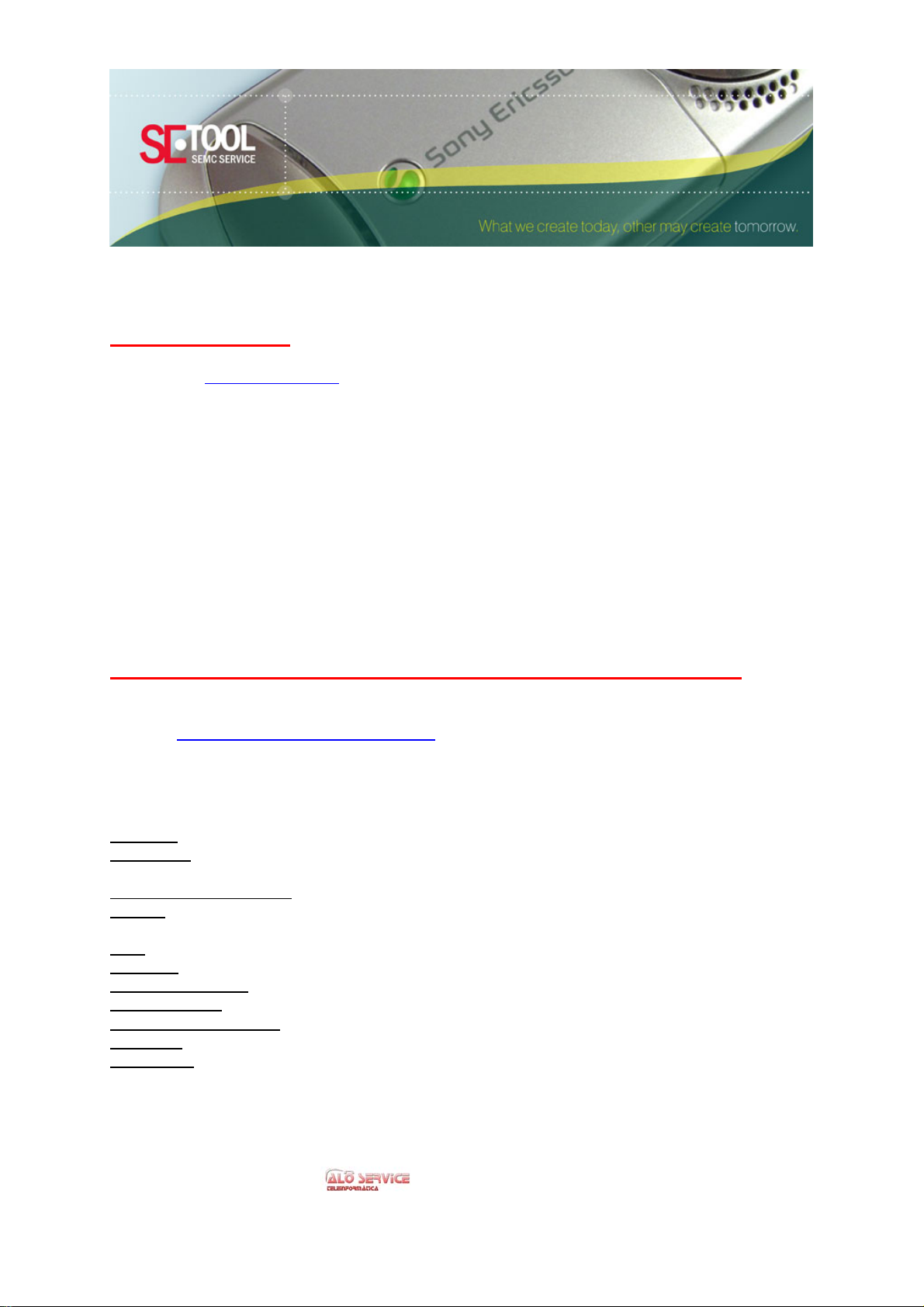
I. Iniciando
1. Instalación:
1. Descargue Setool Card Version
2. Extraer el archivo zippeado a una carpeta llamada "Setool" (o como prefiera) en el lugar que
quiera.
3. Conecte su
4. El cyberflex egate card reader será encontrado por Windows (XP) y aparecerá el asistente para
instalar nuevo hardware.
5. Elija "Instalar desde un lugar específico"
6. Direccione para el directorio adonde extrajo el archivo
carpeta card drivers folder, por ejemplo:
desktop/setool_card/drivers/card_drivers
7. Clic en OK y Windows encontrará el egate card reader y lo instalará. (Acepte las advertencias de
seguridad).
8. Reinicie su PC
2. Obteniendo acceso al área de soporte de Setool:
Setool USB
Setool Card y seleccione los drivers/ en la
1. Visite http://www.setool.net/support/
Los usuarios pueden encontrar el mejor soporte y las mas rápidas actualizaciones aquí!
2. Complete todos los campos con la información CORRECTA.
Nombre: - Elija un login para el área de suporte Setool
Password: - Elija una clave de su elección, no la haga muy obvia como por ejemplo “setool”, pero
tenga seguridad de recordarla fácilmente.
Reingrese el Password: - Ingrese nuevamente su clave.
E-mail: - Proporcione una cuenta de e-mail válida adonde pueda ser contactado por problemas al
ingresar, etc.
ICQ: - (Para facilitar el contacto on-line con el soporte)
Reseller: - El revendedor con el cual obtuvo su Setool
Date of Purchase: - Fecha de compra
Reseller price: - Cuanto pago por el producto (varia entre proveedores).
Old or New customer: - Usted ya tiene Setool2 UFS? O es un nuevo cliente de Setool3?
Location: - Por favor, proporcione datos reales de su localización.
Dongle ID: - El numero serial de su Box S/N (0000XXXX) - El texto íntegro en negro (número) en el
fondo amarillo de su setool dongle.
Por favor verifique todos los campos antes de registrarse, si proporciona información
falsa su Box será bloqueada en las versiones actualmente disponibles.
Traducido para
www.aloservice.com.br/forum/ www.aloservice.com.br/loja/
1
Page 2
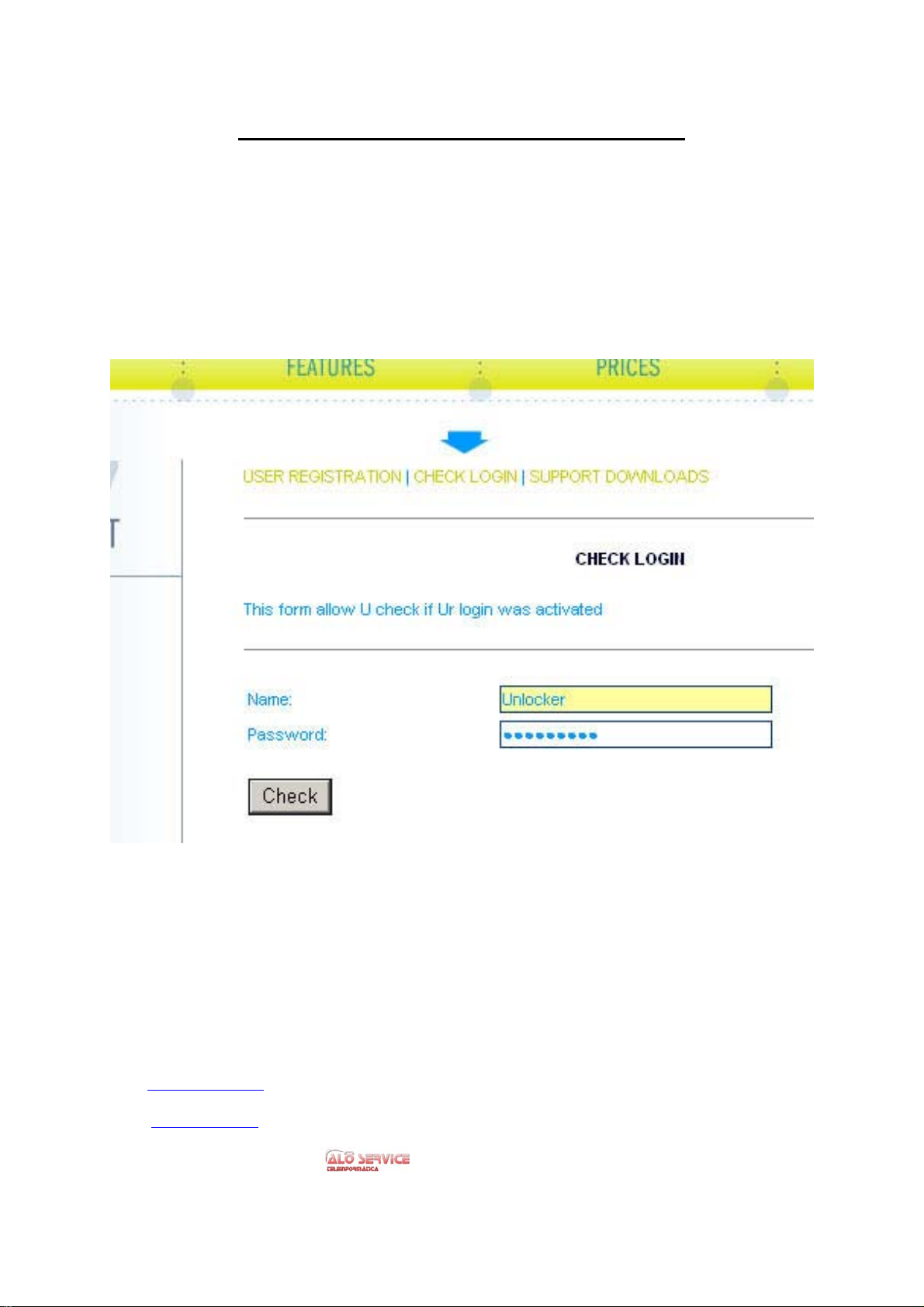
Notas sobre el registro, lea atentamente.
Queridos usuarios:
- Estamos teniendo inconvenientes para enviar las respuestas de activación de las
cuentas debido al volumen de activaciones que estamos recibiendo.
- Nuestro servidor de e-mail está teniendo problemas para enviar la respuesta de
activación a algunas direcciones, no precisa esperar el e-mail de respuesta.
- Las cuentas con información válida serán activadas manualmente en máximo 3 horas.
3. Pasadas 3 horas, por favor utilice el formulario de check login y
verifique la situación de su cuenta.
- No se registre nuevamente si no tiene la activación pasadas 3 horas.
- No se registre se no estuviere utilizando SETool3 card.
- Compartir señas no es permitido, será castigado con el bloqueo de la cuenta sin aviso
previo al usuario o al revendedor.
- No descargue todos los archivos existentes en el área de soporte, descargue
SOLAMENTE Los archivos que realmente precisa. Si esta condición fuera violada, la cuenta
será bloqueada y el servidor limitado.
Por cualquier problema y preguntas sobre el registro en el área de soporte puede contactarnos:
info@unlocker.ru
Mail:
ICQ: 167381644
info@setool.net
MSN:
Traducido para
www.aloservice.com.br/forum/ www.aloservice.com.br/loja/
2
Page 3
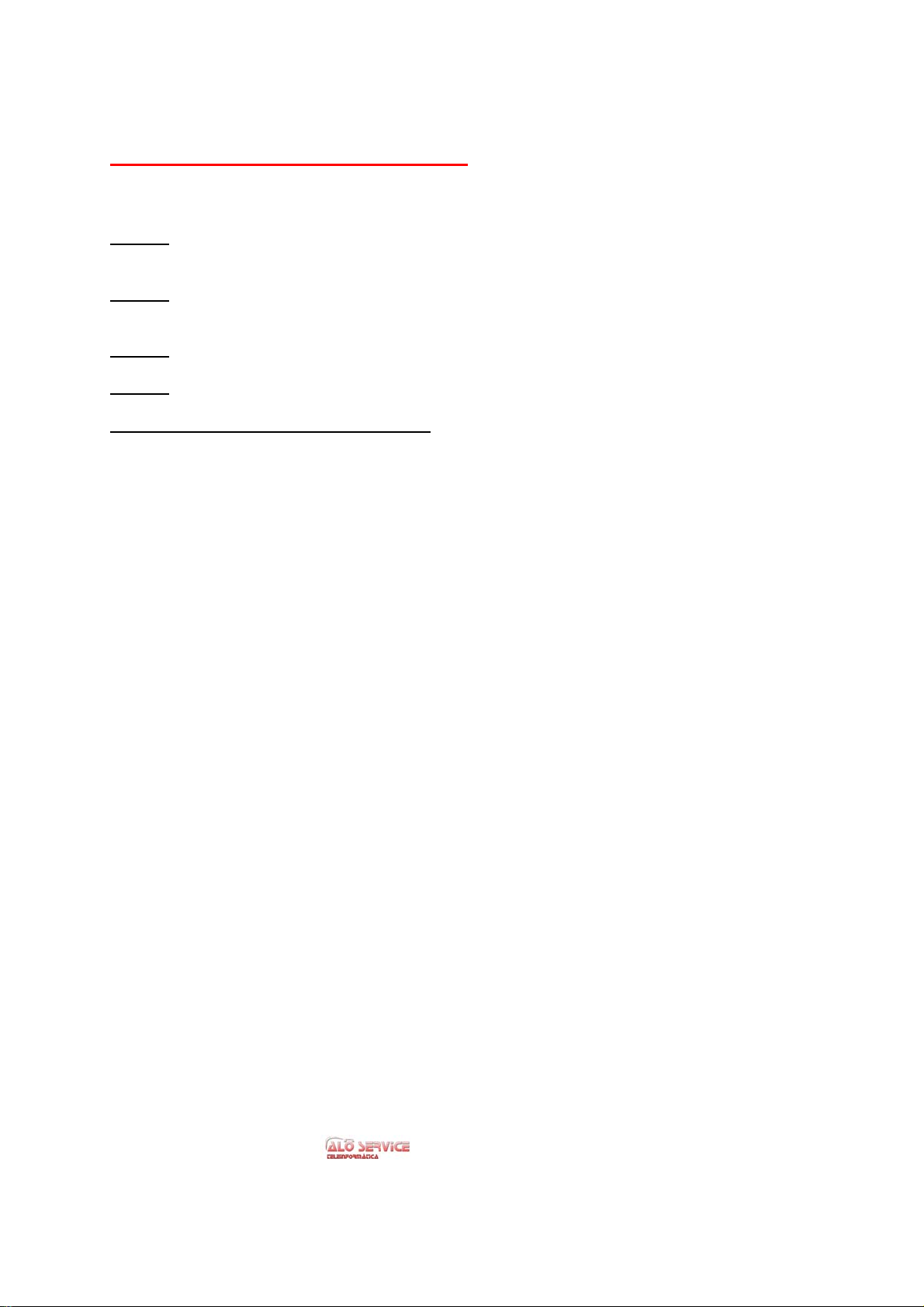
II. Introducción a teléfonos basados en SEMC
Explicación de los acrónimos
DB20xx (Chipset)
db2000 (también llamado marita "full") se encuentra en los siguientes teléfonos:
z1010,v800,z800,w900,lg3g,sharp3g
db2010 (también llamado "marita compact") se encuentra en teléfonos
J300,K300,K310,K500,K510,K600,K608,K700,S700,K750,W550,W800,W810.
db2020 se encuentra en K800,K610,V630,K790,W850
db2012 se encuentra en K320
db2000+PDA part (SEMC Smart Phones) se encuentra en m600,m608,w950,w958,p990.
CID:
Este "número" define la versión de protección de SE presente en el teléfono.
Nuevos CIDs son creados cada cierto tiempo, para prevenir que los celulares sean
desbloqueados/flasheados con equipamientos de servicio no pertenecientes a SE. Los
CIDs actualmente en uso por SE son 16/29/36/37/49. Celulares LG/Sharp basados en
tecnología SE usan el mismo sistema (pero versiones diferentes), y son soportados por
SETool. El OTP (Memoria programable solo una vez) y EROM de un teléfono pueden estar
protegidos por diferentes CIDs.
COLOR: BLUE/BROWN/RED
Este "color" define la clase de teléfono con el que estamos trabajando.
teléfonos BLUE fueron ensamblados en la fabrica, pero nunca fueron programados con
software/GDFS/IMEI (recuerden, niños: el IMEI es guardado en el OTP (One Time
Programmable memory)
teléfonos BROWN son "teléfonos de programador", para test. Poseen menos restricciones,
porque son utilizados con fines de estudio para debug de programas y versiones “Beta”.
Los teléfonos RED son los típicos celulares de retail.
OTP
One Time Programming Memory: área de la flash que puede ser bloqueada
permanentemente.
EROM
ROM extendida que contiene el certificado primario.
FIRMWARE (MAIN CODE)
Contiene el software principal. Contiene el código de programación del celular.
File system
Parte lógica de la plataforma, adonde el software puede ser guardado. Contiene la
información del usuario, fotos, toques, packs de idiomas, etc.
(FS)
Traducido para
www.aloservice.com.br/forum/ www.aloservice.com.br/loja/
3
Page 4
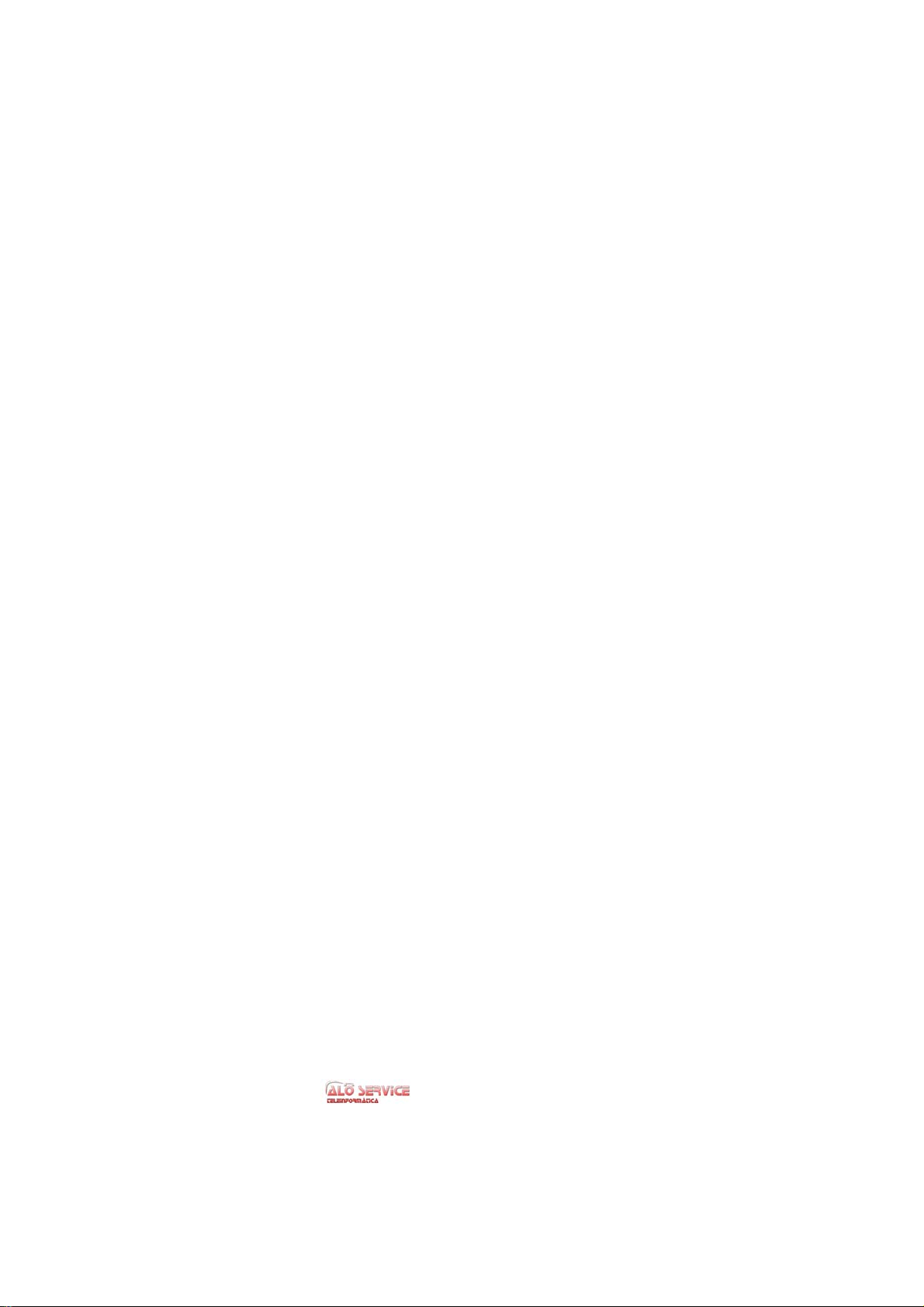
GDFS
Global Data File System
Área no volátil de la memoria para los parámetros en el teléfono. Esto es el "stash" del
teléfono, adonde todas las configuraciones y calibraciones de información son guardadas
(esto incluye la fuente del IMEI del software como también los SIMlocks)
CDA
Este "numero" define cual variante de un firmware específico se supone que un teléfono
debería tener.
Esto permite a otros SEUS (Sony Ericsson Update Service) saber cual pack de
idiomas/operadora/bloqueos de red tienen que ser usados para flashear el teléfono. Una
flash genérica (sin operador) K750 para usar en Scandinavia será CDA102337/12,
mientras una de la operadora Telenor K750 será CDA102338/62. Ambos serán flasheados
con los mismos idiomas/diccionarios, pero la última será flasheada con el firmware de
Telenor (firmwares de operadores son considerados básicamente “basura”).
Traducido para
www.aloservice.com.br/forum/ www.aloservice.com.br/loja/
4
Page 5
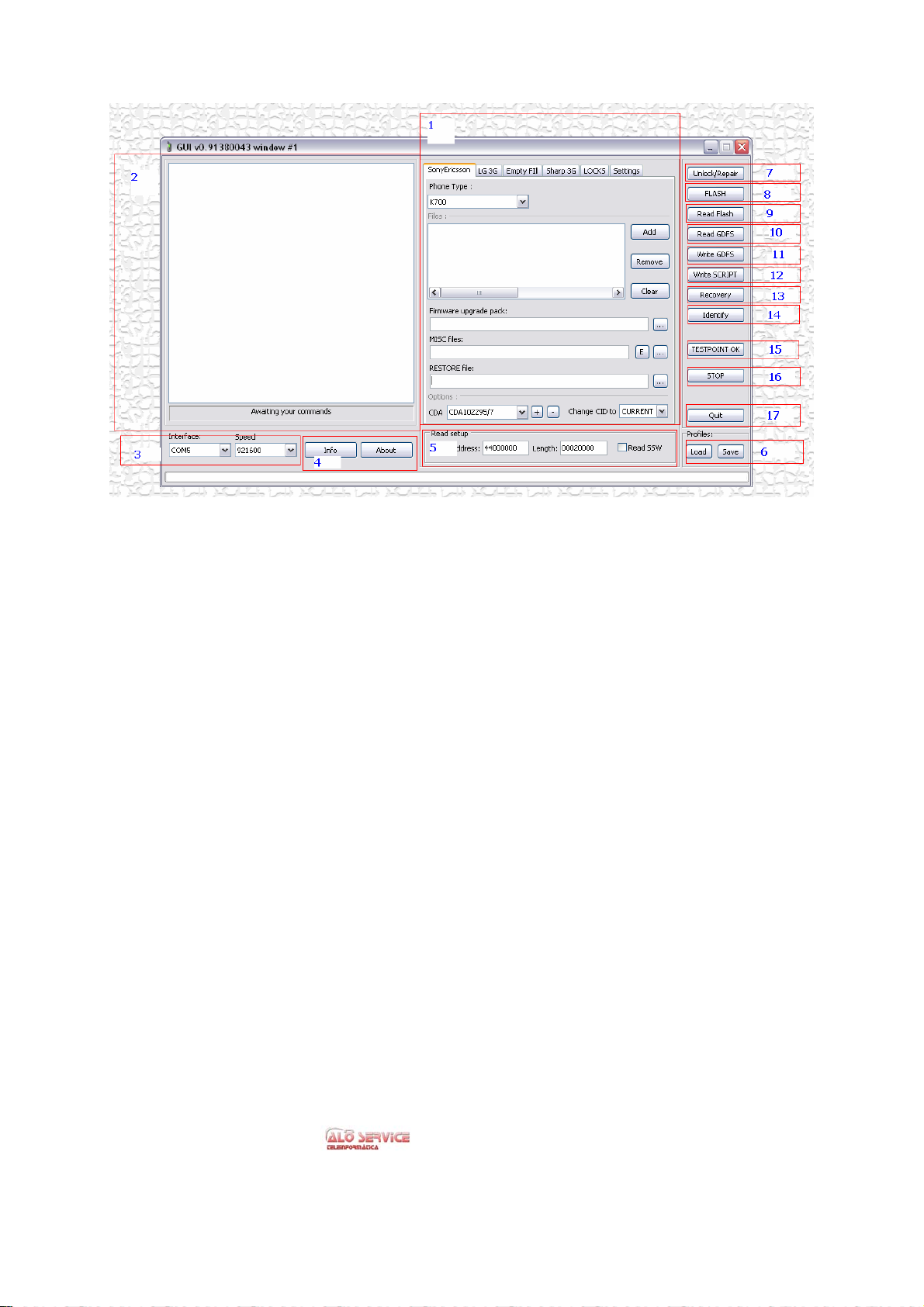
II.GUI (Interfase gráfica de uso) Vista previa.
Traducido para
www.aloservice.com.br/forum/ www.aloservice.com.br/loja/
5
Page 6
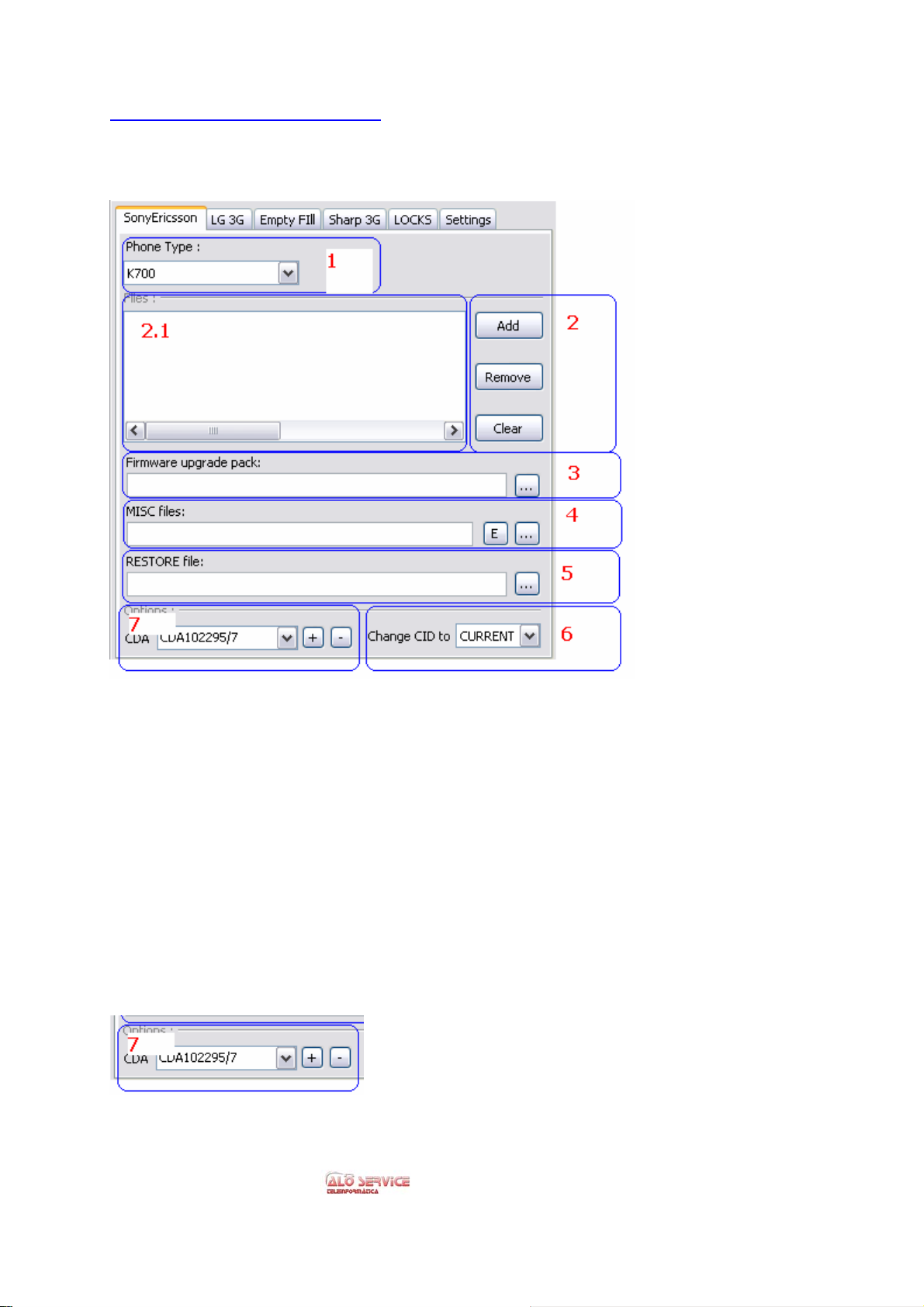
1.CONTROLES COMUNES
MAIN Tabs
- SonyEricsson
– cada tabla tiene controles específicos
1.Phone Model selection combo box
– desde aquí puede elegir el modelo del teléfono
2.File Maintaining Buttons :
- Add –
- Remove –
- Clear –
3.Firmware Upgrade pack field –
actualización de Firmware!!!
Misc files field –
4.
Scripts, etc. cerca del fin de este campo está localizado el botón
SCRIPT (txt), apretando este botón le permitirá editar el script al instante!
5.
Restore file field –
SeTool no precisa seleccionar manualmente estos archivos, todo es realizado automáticamente
durante el funcionamiento!
CID change option –
6.
efecto después de flashear.
CDA option –
7.
realice el Complete. El botón Plus (+) adiciona CDA string para ser guardado y poder utilizarlo en
cualquier momento. El botón Minus(-) borra el CDA guardado.
Puede adicionar archivos en formato SSW. Todas las flashes s on en formato SSW!
Remover archivos seleccionados en 2.1
Limpia todos los archivos de todos los campos.
Aquí puede adicionar archivos SFA, son usados solo para
aquí puede adicionar archivos GDFS en formato bin, packs de customización,
E
. Cuando cargue un archivo de
Aquí puede cargar archivos de restauración. en las versiones actuales de
Desde aquí puede seleccionar el CID y Color que precisa. El cambio tendrá
aquí puede escribir el CDA string que desea, será escrito en el teléfono cuando
Traducido para
www.aloservice.com.br/forum/ www.aloservice.com.br/loja/
6
Page 7
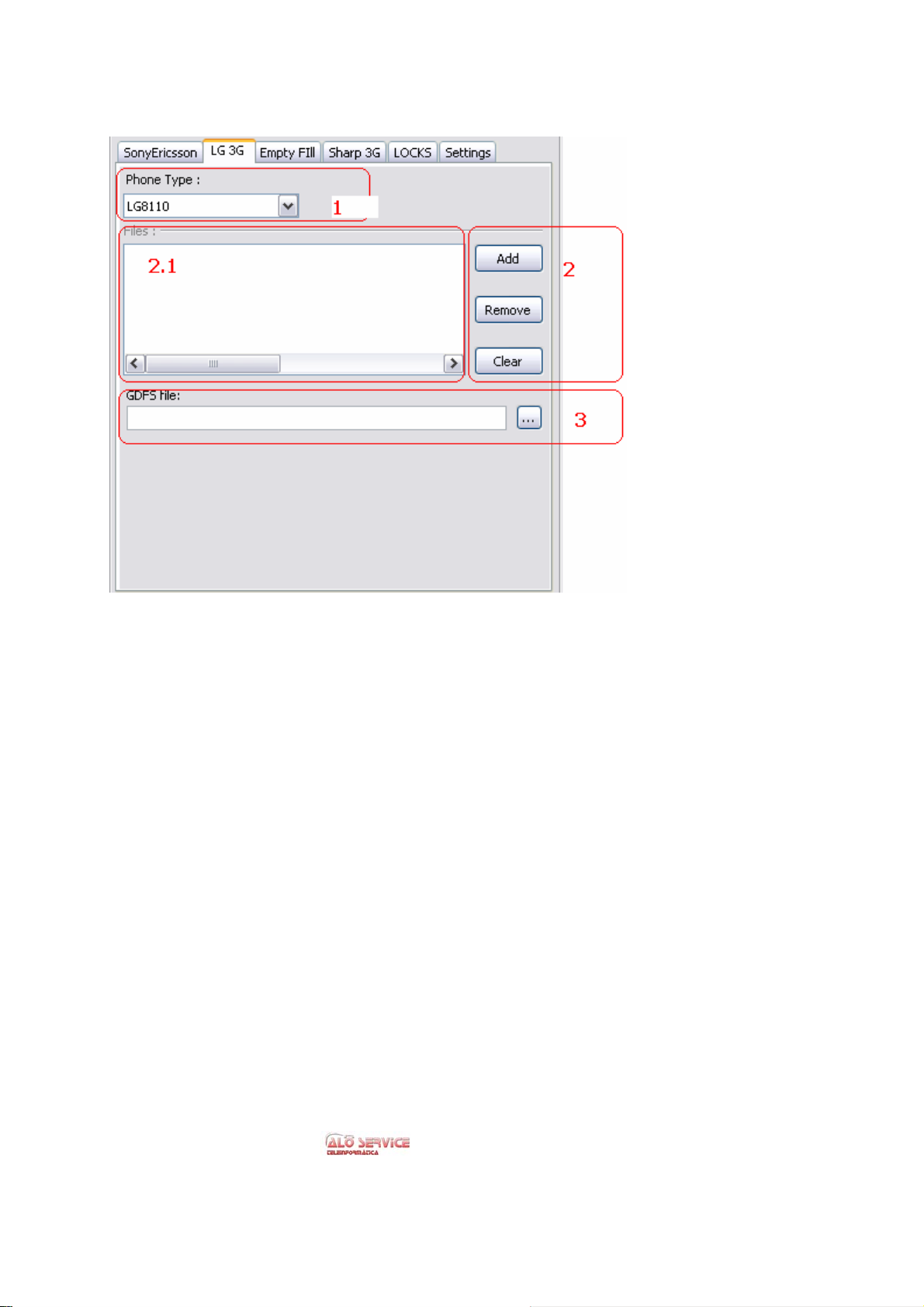
- LG 3G Tab
1.Phone Model selection combo box
2.File Maintaining Buttons :
- Add –
- Remove –
- Clear –
3.GDFS File – aquí puede cargar los archivos GDFS para reparar teléfonos LG3G.
Puede adicionar archivos en formato SSW. Todas las flashes s on en formato SSW!
Remover archivos seleccionados en 2.1
Limpia todos los archivos de todos los campos.
– desde aquí puede elegir el modelo de teléfono
Traducido para
www.aloservice.com.br/forum/ www.aloservice.com.br/loja/
7
Page 8
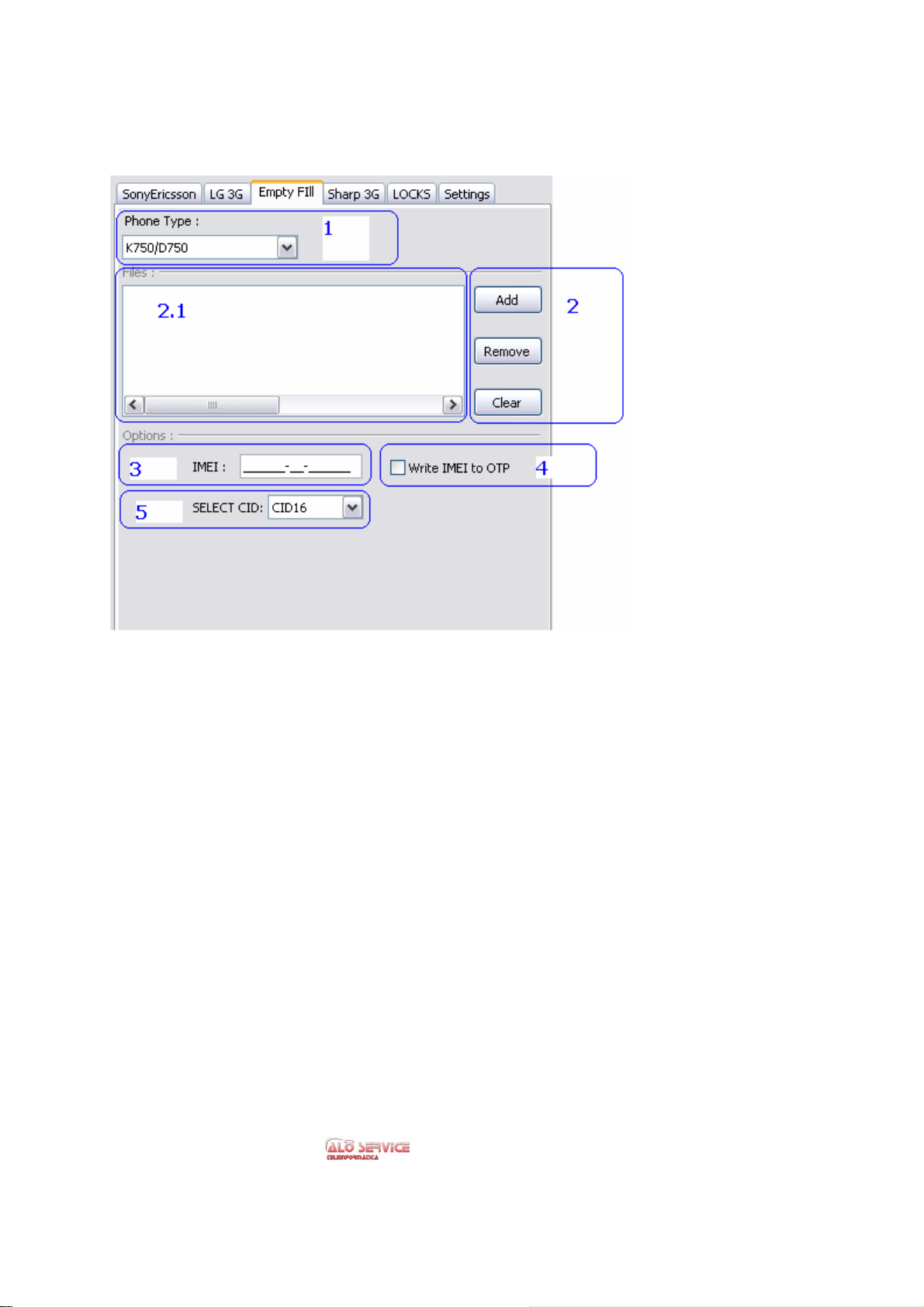
- EMPTY FILL Tab
Esta área es usada cuando tiene un “BLANK phone” que significa que tiene una placa con un FLASH
CHIP VACIO!!!
1.Phone Model selection combo box
2.File Maintaining Buttons :
- Add –
- Remove –
- Clear –
3.IMEI – aquí puede digitar el número de IMEI que quiere que sea escrito permanentemente en el
área del OTP.
4.Write IMEI to OTP
Puede adicionar archivos en formato SSW. Todas las flashes s on en formato SSW!
Remover archivos seleccionados en 2.1
Limpia todos los archivos de todos los campos.
– Seleccione esta opción si quiere cargar al celular el IMEI que
– desde aquí puede elegir el modelo del teléfono
escribió en IMEI edit to OTP (One Time Programable) en el área Flash del chip!
5.SELECT CID – Desde aquí puede seleccionar el CID (certificado) que será utilizado en la placa
vacía!!!
Traducido para
www.aloservice.com.br/forum/ www.aloservice.com.br/loja/
8
Page 9
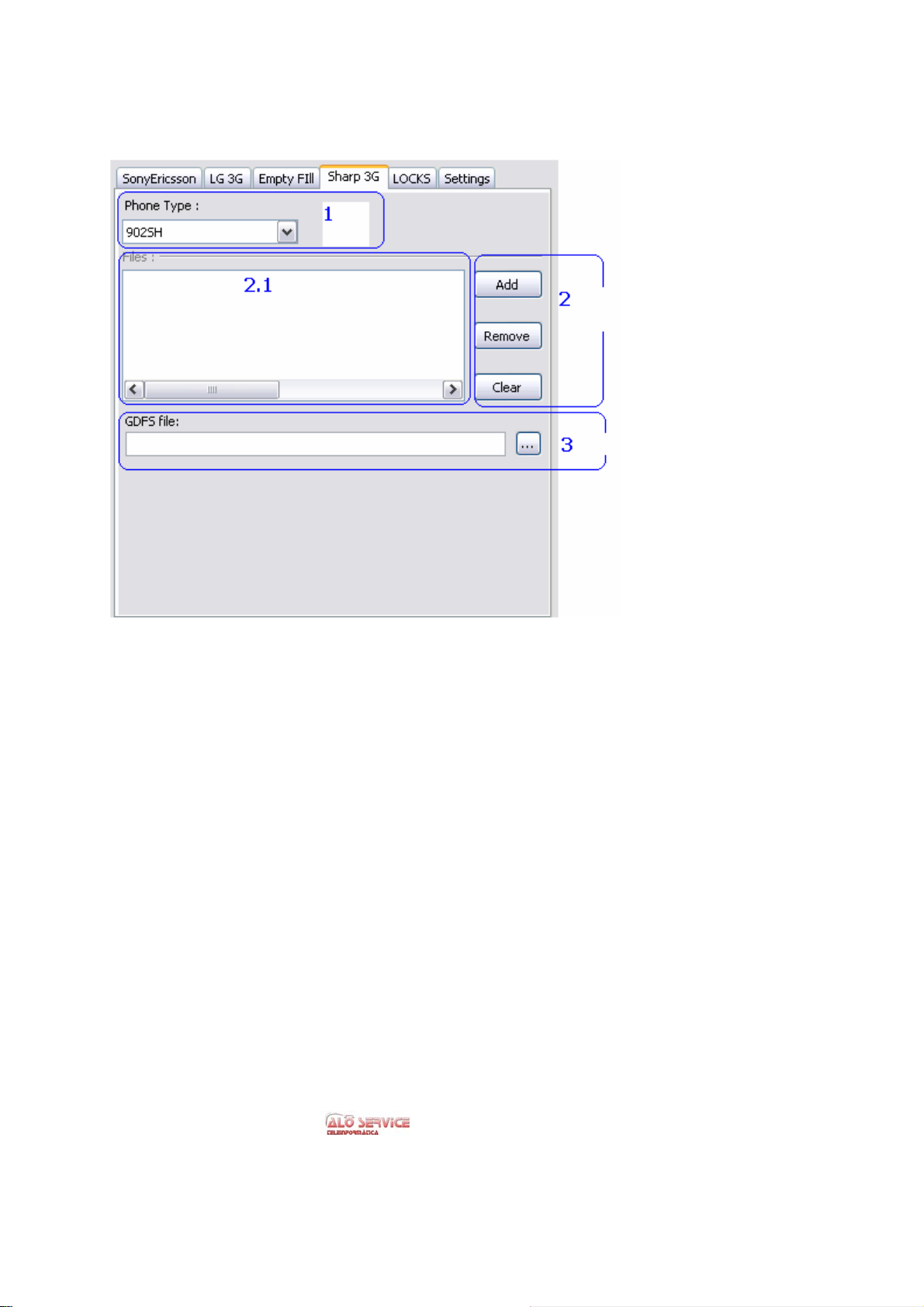
- Sharp 3G Tab
1.Phone Model selection combo box
2.File Maintaining Buttons :
- Add –
- Remove –
- Clear –
3.GDFS File – Aquí puede cargar archivos GDFS en bin para reparar teléfonos Sharp3G .
Puede adicionar archivos en formato SSW. Todas las flashes s on en formato SSW!
Remover archivos seleccionados en 2.1
Limpia todos os archivos de todos los campos.
– desde aquí puede elegir el modelo del teléfono
Traducido para
www.aloservice.com.br/forum/ www.aloservice.com.br/loja/
9
Page 10

- PDA Tab
Esta Tab es usada para los SonyEricsson Smart Phones!!!
1.Phone Model selection combo box
– desde aquí puede elegir el modelo del teléfono
2.File Maintaining Buttons :
- Add –
- Remove –
- Clear –
3.Misc files field –
Scripts, etc. Cerca del final de este campo está localizado el botón
Puede adicionar archivos en formato SSW. Todas las flashes s on en formato SSW!
Remover archivos seleccionados en 2.1
Limpia todos los archivos de todos los campos.
aquí puede adicionar archivos GDFS en formato bin, packs de customización,
E
. Cuando cargue un archivo de
SCRIPT (txt), apretando este botón le permitirá editar el script al instante!!
Process PDA update files –
4.
Si seleccionado el CDA será cambiado.
Ejemplo:
W950i con GENERIC firmware flasheado con ACPU_NI_Trade_Hong_Kong sin el "process PDA update files" seleccionado, la
información del software mostrará la siguient e información:
PDA software versión:
CXC 162088 R1B01 <-- original s/w que viene con el smartphone
CXC 162101 R1B01 <-- nuevo s/w flasheado con SEtool
CDA versión:
CDA162014/2 R1B01 <-- este era el original
CDA162017/48 R1A12 <-- este es el nuevo firmware flasheado vía SEtool
Si seleccionado, solo la última línea de cada sección es mostrada - o, en otras palabras, como un aparato standard (con su
respectivo firmware) debería ser.
Traducido para
www.aloservice.com.br/forum/ www.aloservice.com.br/loja/
10
Page 11
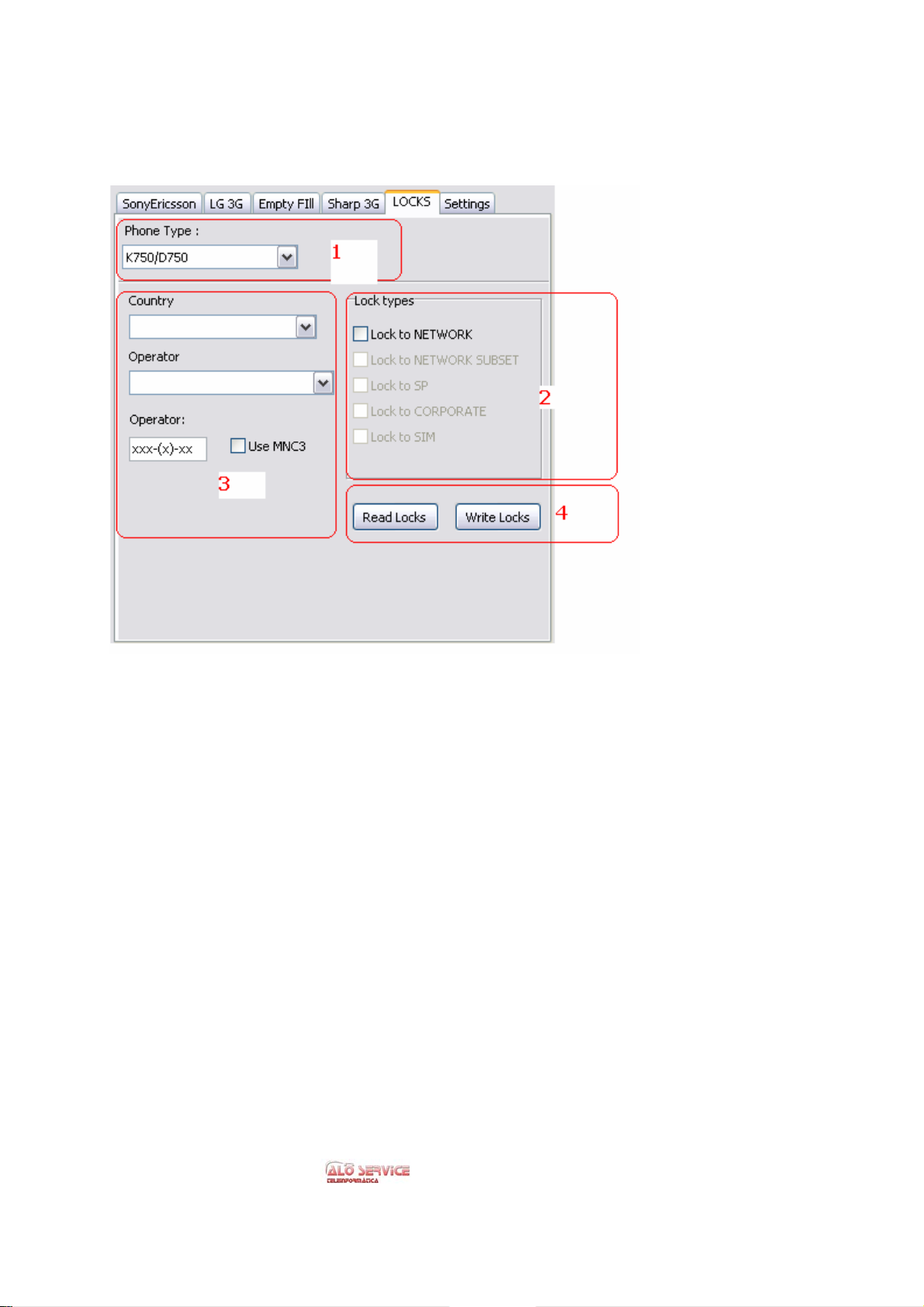
- LOCKS Tab
Este Tab es usado cuando quiera bloquear celulares SonyEricsson!!!
1.Phone Model selection combo box
2.Lock types – aquí tiene las opciones que puede utilizar para bloquear su teléfono
-
Lock to NETWORK
– Utilice esto cuando quiera bloquear el celular para una
– Aquí selecciona el modelo de su teléfono
operadora específica. Esto significa que después de bloquear el teléfono solo
funcionará con SIMs de la operadora que eligió!
3.Lock Settings – aquí puede elegir para cual operadora específica quiere bloquear su teléfono.
Puede elegir el País y Operadora de
el MCC+MCN en la edit box (xxx-(x)-xx). Puede elegir el tamaño de MNC. Si selecciona “use MNC3”
puede introducir códigos MNC de 3 dígitos.
4.Read Locks/Write Locks Buttons – Si quiere verificar los bloqueos de red del celular apriete el
botón Read Locks .Use el botón Write Locks cuando finalice con las modificaciones. Después de
esta operación, el celular estará bloqueado según as sus configuraciones!!!
combo boxes!!! Si su operadora no está en la lista puede digitar
Traducido para
www.aloservice.com.br/forum/ www.aloservice.com.br/loja/
11
Page 12
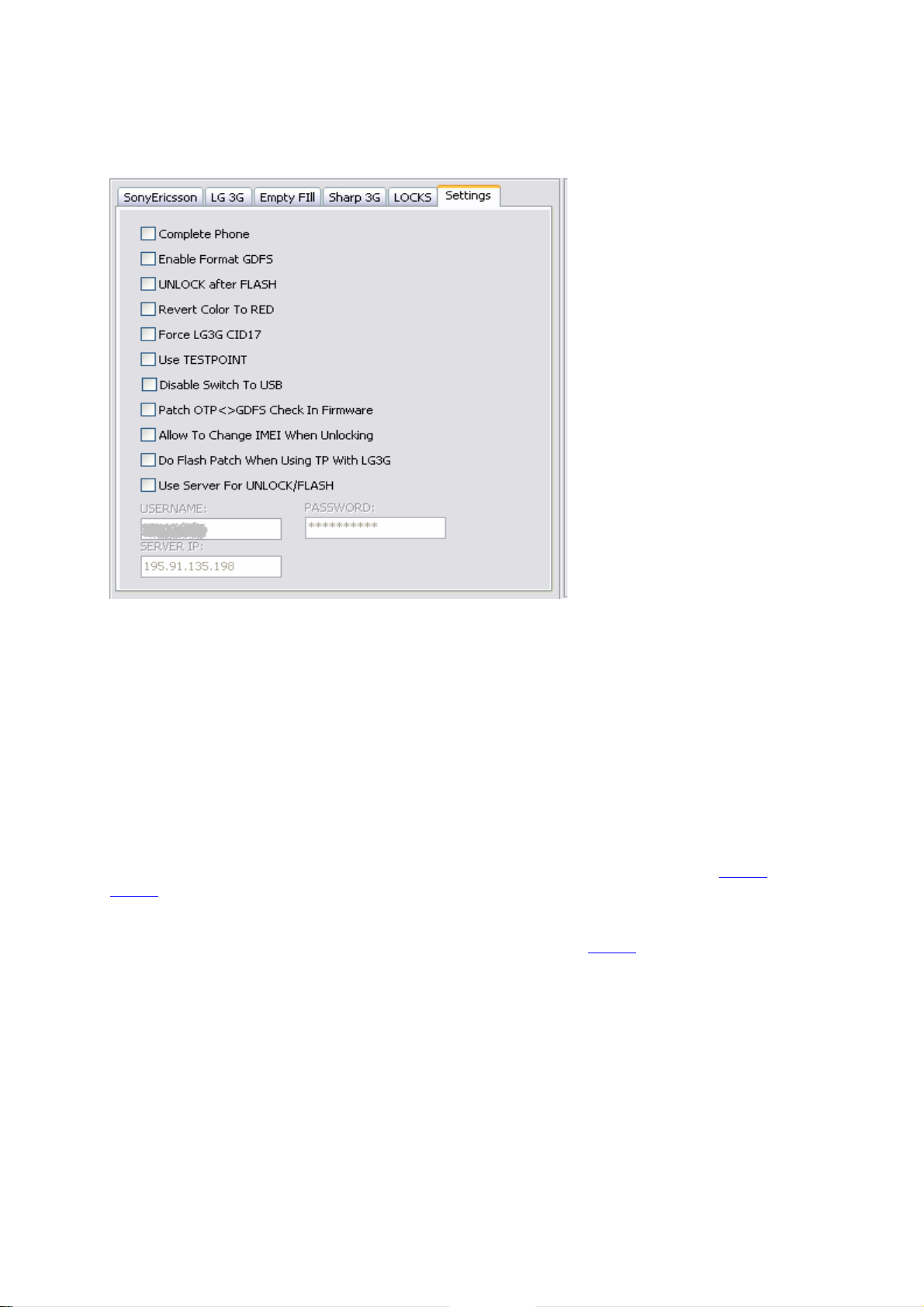
- Settings Tab
Complete Phone
seleccionada, los archivos que son necesarios para completar la operación serán escritos. Si usted ya
coloco un Original Customization package no precisa seleccionar esta opción al flashear.
Nota: Si no hace el complete después de la flash tendrá un teléfono con un mensaje de
“Configuration error”.
Enable Format GDFS –
Nota: Esta opción es ejecutada SOLO cuando escribe un GDFS en formato bin en el campo MISC
files!!
– Esta opción es necesaria cuando flashea imágenes FS en teléfonos SE, cuando
Cuando seleccionada, esta opción formata el gdfs en el teléfono.
UNLOCK after FLASH –
flasheado.
Revert Color to RED –
CID:36. Cuando seleccionada al final de cualquier opción que realice, convertirá el celular para
COLOR:RED
Force LG3G CID17 –
BOOTEADO!!
Use TESTPOINT –
Disable Switch to USB –
si el flasheo para después de la tentativa de SWITCH to USB!
Cuando seleccionado o celular será automáticamente desbloqueado al ser
Esta opción es necesaria cuando esté trabajando con teléfonos CID:37 y
Seleccione SÓLO SI TIENE UN LG3G con OTP CID:17 Y QUE NO PUEDA SER
Esta opción permite trabajar con testpoint en casos especiales!
Esta opción deshabilita la posibilidad de usar la interfase USB. Selecciónela
Patch OTP< >GDFS check in Firmware –
en un teléfono. Esta verificación se encuentra en el Firmware y su función es comparar el IMEI del
OTP y el de GDFS en cualquier momento. Si por alguna causa el IMEI del GDFS fue cambiado el
código maestro reporta esa condición y automáticamente BLOQUEA EL GDFS EN TODOS LOS
NIVELES! Realizando el patch con SeTool nos permite introducir el IMEI deseado en el GDFS sin
problemas!!
Esta opción es necesaria cuando quiera cambiar el IMEI
12
Page 13
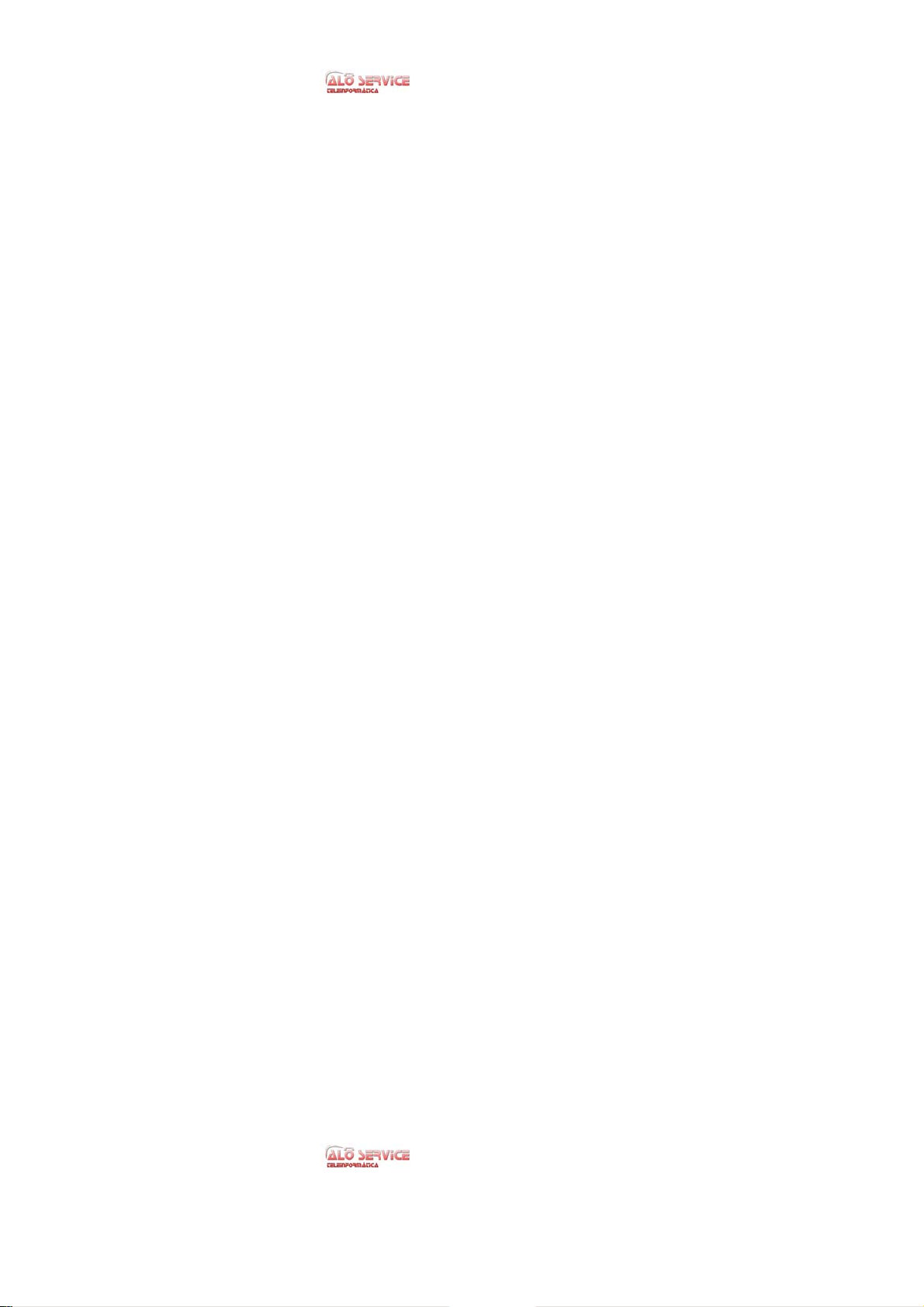
Traducido para
www.aloservice.com.br/forum/ www.aloservice.com.br/loja/
Allow to change IMEI when Unlocking –
seleccionar el IMEI deseado al desbloquear, pero tenga en cuenta que el teléfono funcionará después
de esta operación solo si ya realizó el Patch dentro del Firmware!!!
Do Flash Patch When Using TP with LG3G –
LG3G con CID41/42/54
Use SERVER FOR CSCA UNLOCK/FLASH –
DB2020.
Esta opción está conectada a la anterior. Permite
Debe estar seleccionado al DESBLOQUEAR BROWN
Esta opción es usada SOLO para service de celulares
Traducido para
www.aloservice.com.br/forum/ www.aloservice.com.br/loja/
13
Page 14

2.Log/Status Window
Aquí puede ver toda la información necesaria cuando trabaja con SeTool.
ESTE ES EL CONTROL MAS IMPORTANTE!! Si usted tiene problemas durante el flasheo y no
encuentra una SOLUCION a sus problemas, salve el log y muéstrelo para algún usuario avanzado en
el forum de soporte de SeTool!!!
3.Interfase/Speed Controls
Desde aquí puede seleccionar la Interfase que puede ser puerto COM, USB o UFS ! también puede
seleccionar la velocidad de transmisión!
Traducido para
www.aloservice.com.br/forum/ www.aloservice.com.br/loja/
14
Page 15

4. Information/About botones
Info –
del Server si hubiere alguna!
About –
Apretando este botón, mostrará la información de los contadores flash/unlock y da la cuenta
Apretándolo abrirá en su navegador la página de SeTool!
5.Read Setup Controls
Desde estos controles puede leer cualquier parte de una flash de un teléfono!
Puede especificar lo siguiente:
Address -
información de la flash.
Length Read SSW –
guardado en formato BIN sin información en el sobre la dirección de inicio.
Inicio de la dirección en formato HEX, Desde esta dirección comenzará a leer la
Especifica el tamaño de la información en formato HEX.
Si seleccionada el archivo será guardado en formato SSW, de otra manera será
6.Profiles Controls
Profiles son sus preferencias guardadas para cada modelo!
- profiles son autocargados en el inicio.
profiles salva las configuraciones separadas para cada modelo en cada ventana del programa.
profiles ahora se autocargan cuando el modelo es cambiado.
-
Como usarlos:
Save Load -
Traducido para
www.aloservice.com.br/forum/ www.aloservice.com.br/loja/
salva todos los campos y configuraciones de la vista atual.
restaura los archivos y configuraciones salvadass para el presente modelo.
15
Page 16

2.MAIN Buttons:
7.Unlock/Reapir
Todo está explicado en el botón, otras palabras sobran!
8.Flash
Apretando este botón realizará la operación de FLASH, lo que significa que escribirá archivos
(información) en el flash chip del telefono!
9.Read Flash
Con este boton puede LEER áreas de la flash. Es usado con Read Setup Controls que son explicados
en el punto 5.
10.Read GDFS
Presionandolo LEERÁ el GDFS binário del telefono.
11.Write GDFS
Con este boton puede escribir archivos binários de GDFS en el telefono. Los archivos deben ser
cargados en MISC files en la solapa SonyEricsson (1.4)
12.Write SCRIPT
Presionando este botón puede ejecutar archivos de SCRIPT, el método es explicado en el capítulo 5.
13.Recovery
Este botón permite recuperar los certificados del telefono. Puede realizar esto en todos los CIDs
exceptuando
Recovering está DESHABILITADO para telefonos con
MATARÁ su telefono. Algunos modelos para siempre, otros, pueden ser resucitados sólo mediante
TESPOINT!!!
CID:49!!!!
CID:49 en el OTP, porque haciendo esto
14.Identify
Este es el botón mas apreciado por nuevos e algunos usuários avanzados!!
Realizando la identificación del telefono leerá toda la información necesária para realizar el servicio,
como CIDs,IMEI, versión de SW, COLOR, estado de bloqueos, etc.
15.TESTPOINT OK
Este botón es necesário cuando trabaja con TESTPOINT y cuando trabaja con telefonos CID:49! El
software le informará cuando sea necesário utilizarlo!!
16.STOP
Presionando este botón cancelará todas las operaciones que estan siendo ejecutadas! Será utilizado
cuando el soft tubiere problemas o el programa pida para cancelar!!!
17.QUIT
Presionando este botón CERRARÁ la ventana de trabajo actual de SeTool!
Traducido para
www.aloservice.com.br/forum/ www.aloservice.com.br/loja/
16
Page 17

III. Operaciones, Opciones y funciones
●SE
1. FLASHING
Flash es usado cuando quiere actualizar, remover configuraciones de operadoras y cuando
quiera cambiar packs de idiomas disponibles en el celular! Eligiendo archivos Main y FS de
SUPPORT ZONE
usuário será perdida! Realize backup o avise al cliente sobre esto.
LP DESCRIPTIONS:
Asian Latin 1 English/Malay/Indonesian
Asian Latin 2 English/Tagalog/Vietnamese
Asian Latin 3 English/Malay/Indonesian
Asian Latin 4 English/Malay/Indonesian
EMEA 1 English/Estonian/Latvian/Lithuanian/Polish/Russian/Ukrainian
EMEA 2 English/Croatian/Czech/Serbian/Slovenian/Slovak
EMEA 3 English/Greek/Albanian
EMEA 4 English/Romanian/Hungarian/Bulgarian/Russian
EMEA 5 English/Arabic/Hebrew/Russian/French/Persian
EMEA 6 English/French/Arabic/Persian/Russian
EMEA 7 English/Turkish/Russian
EMEA 8 English/Russian
EU 1 English/Portuguese/Spanish/French
EU 2 English/French/German/Sesotho/Zulu/Turkish
EU 3 English/Danish/Dutch/French/German
EU 4 English/Danish/Swedish/Norwegian
EU 5 English/French/German/Italian
Hong Kong English/Hong Kong Chinese
Taiwan English/Taiwan Chinese
US 1 Ca French/XL
US 2 Bra Portuguese/XL/AE
NEW VERSIONS:
BALTIC English/Estonian/Latvian/Lithuanian/Russian
APAC English/Indonesian-Bahasar/Malay/Philippine-Tagalog/Viatnamese/Chinese simplified
AMERICA_2 English/Brazilian-Portuguese/Latin American Spanish
S_ASIA_LEVAN English/Arabic/Farsi/French/Hebrew/Russian
EUROPE_1 English/Portuguese/Spanish/French
EUROPE_2 English/French/German/Sesotho/Turkish
EUROPE_3 English/Dutch/French/German
EUROPE_4 Danish/English/Finnish/Islandic/Norwegian/Swedish
EUROPE_5 English/French/German/Italian
S_E_EUROPE English/Serbian/Slovenian/German/Croatian/Albanian
CENT_EUROPE Czech/English/Hungarian/Polish/Slovakian
MEDITERR Bulgarian/Greeck/English/Macedonian/Romanian/Albanian
M_EAST_N_AFR Arabic/English/Farsi/French
RUSSIA English/Russia
CHINA Chinese simplified
HONG KONG English//Chinese traditional Taiwan
FRANCE English/French
irá realizar un flash convencional. Esto significa: toda la información del
Traducido para
www.aloservice.com.br/forum/ www.aloservice.com.br/loja/
17
Page 18

COMO FLASHEAR TELEFONOS DB2000/DB2010:
1. Seleccione su modelo.
2. Seleccione la interfase (COM, UFS o USB).
3. Ahora es recomendable IDENTIFICAR su telefono.
Ejemplo:
GUI v0.91380042/UNI
Card serial:00009***
Loaded 51 flash descriptors
Open COM port OK
ChipID:8040,EMP protocol:0301
PHONE IS RED RETAIL PRODUCT
FLASH CID detected:49
Speed:230400
Flash ID check:2019
Flash props sent ok
FLASH CID:49 COLOR:RED
OTP LOCKED:1 CID:49 PAF:1 IMEI:35906********* CERT:RED
MAPP CXC article: R4CK003 prgCXC1250316_GENERIC_HN
MAPP CXC version: R4CK003
Language Package:EUROPE_4
CDA article: CDA102555/13
CDA version: EUROPE_4
Default article: cxc1250324
Default version: R4CK003
Network opened
Network subset opened
Operator: 000-00
Elapsed:4 secs
Con esto entendemos que su telefono (en este caso: W810) es CID:49, CERT:RED
.
Traducido para
www.aloservice.com.br/forum/ www.aloservice.com.br/loja/
18
Page 19

****Qué debemos saber sobre telefonos CID:49****
I.
Durante CUALQUiER operación con red49 el telefono estará inutilizado
(muerto) hasta flashear el archivo "restoration" o flashear una nueva "main".
Los archivos de restauración para la mayoría de las versiones de flashes red49
firmwares se encuentran en la carpeta "rest" del programa.
En las versiones actuales fué implementada la busqueda y selección
automática de los archivos REST.
Para esto, precisa descargar REST.RAR del soporte y descomprimirlo en la
carpeta setool/rest. "Archivos REST" deben estar correctamente identificados
para que el proceso automático los reconozca.
Si fuera desafortunado y no hubiere archivos rest para su versión de firmware,
deberá realizar una flash completa al telefono (SIN TOCAR EL GDFS), sólo
main+fsimage+complete.
II.
SI ALGUNA VEZ ENCUENTRA UN TELEFONO BROWN CID49 CON OTP
CERRADO
OTP LOCKED:1 CID:49 PAF:1 IMEI:359061000XXXXX CERT:BROWN
****NOTA! SI NO HACE ESTO MATARÁ SU TELEFONO PARA SIEMPRE!!!!!!!
DEBE hacer lo siguiente:
1.Ir en Settings , DESMARQUE "revert to red"
2.Vuelva a Semc, CID CHANGE=current
3.Adicione en firmware:
para K750/W700 - eroms\w700red_erom.ssw.cry
para w810/z530/k310/k510/z550 - eroms\w810_erom_red49.cry
4. Presione flash. Retail EROM será escrito y podrá trabajar con el celular
como siempre.
**** Qué debemos saber sobre telefonos CID:49****
4.Elija los archivos MAIN y FS correspondientes al modelo.
5.seleccione “Complete phone” en Settings o cargue original customization package* en
el campo MISC.
*****NOTA*****
Si su telefono es CID36 puede marcar en Settings “Revert to RED”, para convertir el
telefono en color de retail!!!!
Si el telefone fuere CID49 no seleccione “Revert to Red”!!!!
*****NOTA*****
6.Presione el botón FLASH y espere al software finalizar todas las operaciones.
!!!!!!!
SI ALGO SALE MAL EN EL PROCESO IR AL CAPITULO DE
REPARACIONES DE ESTE MANUAL Y BUSQUE SU PROBLEMA Y
SOLUCIONES !!!
Traducido para
www.aloservice.com.br/forum/ www.aloservice.com.br/loja/
19
Page 20

COMO FLASHEAR TELEFONOS DB2020:
El flasheo de celulares db2020 requiere un flashing-credit (para "Complete
phone").
El equipo no poderá dar mas que 3 créditos por dia como indicado
anteriormente, porque causaria uso excesivo de la cuenta EMMA, y
subsequentemente SE iria bloquearla.
Creditos serán vendidos a un precio razonable. Mas informaciones sobre
precios pueden ser encontradas aquí!!!!
Si ya tiene créditos proceda de la siguiente manera:
*****NOTA*****
POR ESTABILIDAD Y MEJOR COMUNICACION ES RECOMENDADO EL USO DEL CABLE
DCU60
*****NOTA*****
1.Seleccione su modelo .
2.Seleccione la interface (COM,UFS u USB).
2.1USB DCU-60 cable (USB)
- Presione en el celular APAGADO el botón "C" y conecte el cable
Aparecerá el diálogo de los drivers. Direccione la busqueda para
setool/drivers/usb_flash_driver, drivers serán instalados.
3.En Settings seleccione use server for now only.
4.Verifique si completó los detalles de su cuenta de créditos en Settings.
5.Verifique si el servidor está ONLINE(Presione el botón Info).
Si todo está bien recibirá esta información:
SERVER SUPPORT ENABLED.
SERVER CREDITS LEFT/USED: XX/XX
dcu60.
Traducido para
www.aloservice.com.br/forum/ www.aloservice.com.br/loja/
20
Page 21

6.Ahora es recomendable IDENTIFY el telefono.
Ejemplo:
GUI v0.91380042/UNI
Card serial:00009***
Loaded 51 flash descriptors
Open COM port OK
SERVER SUPPORT ENABLED.
ChipID:9900,EMP protocol:0301
PHONE IS RED RETAIL PRODUCT
FLASH CID detected:49
Speed:230400
Flash ID check:2019
Flash props sent ok
FLASH CID:49 COLOR:RED
OTP LOCKED:1 CID:49 PAF:1 IMEI:35906********* CERT:RED
Con esto entendemos que su telefono (en este caso:K800) es CID:49, CERT:RED
********ADVERTENCIA*********
***SI ALGUNA VEZ ENCUENTRA BROWN CID49 telefono con LOCKED OTP***
DEBE hacer lo siguiente:
****NOTA: No es obligado, pero necesário para trabajar con el celular via
SERVER!!!!
Primero, verifique si es cid49, se no fuere, ir a "Empty Fill ", seleccione CID49,
presione recovery - el telefono será convertido en brown cid49
A seguir, convierta el telefono a red.
1.Va en Settings, DESSELECCIONE "USE SERVER"
2.Va en SonyEricsson, seleccione el modelo correcto y seleccione la versión
correcta de EROM para la conversión.
3.Presione FLASH.
su telefono es RED y listo para ser flasheado usando el sistema de créditos!
********ADVERTENCIA*********
7.Elija los archivos MAIN y FS de acuerdo al modelo.
8.Seleccione “Complete phone” en Settings o cargue original customization package* en
MISC (irá costarle 1 crédito).
9.Presione FLASH y espere hasta el software finalizar las operaciones.
!!!!!!!
SI ALGO SALE MAL EN EL PROCESO IR AL CAPITULO DE
REPARACIONES DE ESTE MANUAL Y BUSQUE SU PROBLEMA Y
SOLUCIONES !!!
Traducido para
www.aloservice.com.br/forum/ www.aloservice.com.br/loja/
21
Page 22

COMO FLASHEAR PDA SMART PHONES:
INTRODUCCION:
SEMC PDA telefonos tienen 2 versiones de chip. "NEW" y "OLD".
-En los "NEW" cambió el sistema de seguridad y no puedem ser hechos standalone.
Si tubiere un Smart Phone NEW puede hacer lo siguiente:
- Flasheo Free (Process PDA update files no debe estar seleccionado)!
- Flasheo via SERVER - Solo es necesário si quiere archivos Process PDA update
(Cambio de CDA)!! > Cuesta 1 credito!!!
- Unlock via SERVER (
- "OLD" chip Smart Phones pueden ser trabajados en modo standalone
!!!!!!!!!(NINGUN SERVIDOR ES NECESARIO PARA TODAS LAS OPERACIONES)!!!!!!!!!!
- UNLOCK
- FLASH
- Update CDA
- Read/Write GDFS
- Rebuild (cambiar) IMEI
csca-based unlock)!! > Cuesta 5 creditos!!!
Traducido para
www.aloservice.com.br/forum/ www.aloservice.com.br/loja/
22
Page 23

INSTRUCCIONES PARA EL FLASHEO:
1. Descargue los firmwares necesários. Por ejemplo :R3B01_CDA162007_1_ACPU_HE_Generic_World1.zip
NOTA: No descomprima este pack, CARGUELO DO COMO ESTÁ!!!!!
2. Instale los drivers para flashear. Para esto, encienda el smartphone en modo fw update.
- para p990/m600 presione y mantenga el "@" del telefono APAGADO, después conectar el dcu60.
- para w950 presione y mantenga el "C" del telefono APAGADO, después conectar el dcu60.
Windows pedirá los drivers. Los drivers se encuentran en %setool2 dist%\drivers\HermioneDrivers. La
imagen muestra los drivers correctamente instalados.
3.Determine el tipo de seguridad:
-Presione Identify
OLD SECURITY TYPE:
PLEASE IGNORE "PRESS POWER ON" MESSAGES !!!!
detected MASTER on COM41, SLAVE on COM42
Open COM port OK
ChipID:7100,EMP protocol:0301
PHONE IS RED RETAIL PRODUCT
FLASH CID detected:49
Speed:921600
DB2000 only supports 460800,fallback.
Flash ID check:8964
Flash props sent ok
OTP LOCKED:1 CID:49 PAF:1 IMEI:3593150000XXXX CERT:RED
FLASH CID:49 COLOR:RED
phone model: M600i
part number: FAD-3022012-BV
Phone part version: CXC162037 R1B01
organizer part version: CXC162071 R1B 01
CDA part version: CDA162011/2 R1B01
CCPU part version: CXC162098 R1A09
USERCODE:0000
Traducido para
www.aloservice.com.br/forum/ www.aloservice.com.br/loja/
NEW SECURITY TYPE:
23
Page 24

PLEASE IGNORE "PRESS POWER ON" MESSAGES !!!!
detected MASTER on COM41, SLAVE on COM42
Open COM port OK
ChipID:7100,EMP protocol:0301
NEW SECURITY MODEL DETECTED
PHONE IS RED RETAIL PRODUCT
FLASH CID detected:49
Speed:921600
DB2000 only supports 460800,fallback.
Flash ID check:8964
Flash props sent ok
OTP LOCKED:1 CID:49 PAF:1 IMEI:3593150000XXXX CERT:RED
FLASH CID:49 COLOR:RED
phone model: M600i
part number: FAD-3022012-BV
Phone part version: CXC162037 R1B01
organizer part version: CXC162071 R1B 01
CDA part version: CDA162011/2 R1B01
CCPU part version: CXC162098 R1A09
USERCODE:0000
4.FLASH
- Si su telefono tiene OLD SECURITY TYPE, es sólo presionar FLASH!
- Si su telefono tiene NEW SECURITY TYPE y quiere flashearlo sin cambiar el CDA (Process PDA
update files debe estar desmarcado) es sólo presionar FLASH!
- Si el telefono tiene NEW SECURITY y quiere actualizar/cambiar CDA, seleccione “Process PDA
update files”, seleccione “USE SERVER FOR CSCA FLASH/UNLOCK” y presione FLASH!! 1 credito será
utilizado!
Traducido para
www.aloservice.com.br/forum/ www.aloservice.com.br/loja/
24
Page 25

COMO FLASHEAR TELEFONOS CON USB CABLE ORIGINAL:
1.UNLOCK está funcionando. PERO si el GDFS estubiere dañado (sobeescrito desde
otro telefono) - PRECISA usar conecciones com/ufs para reparar los valores de
3.EROM debe estar intacto para que el flasheo con USB funcione.
LIMITACIONES:
SÓLO TELEFONOS RED CID 49
seguridad.
2.IMEI change no funciona por la misma causa.
1.SELECIONE USB en Interface
2.Presione “C” en el celular APAGADO e inserte el Cable
3.INSTALE los drivers de Flasheo
4.Haga lo que quiera con su telefono!!!
Traducido para
www.aloservice.com.br/forum/ www.aloservice.com.br/loja/
25
Page 26

2. DESBLOQUEO
!!!!NOTA!!!!
SP-Unlocking de telefonos DB2020 fué deshabilitado HASTA NUEVO AVISO,
por no existir ETA.
Em las versiones actuales sólo reseteo y desbloqueo del código de usuário
está disponíble!!!!
!!!!NOTA!!!!
Para DB2010/DB2000
PROCEDIMENTO:
1.Seleccione su modelo.
2.Seleccione la interface (COM,UFS o USB).
3.Ahora es recomendable IDENTIFY el telefono.
Ejemplo:
GUI v0.91380042/UNI
Card serial:00009***
Loaded 51 flash descriptors
Open COM port OK
ChipID:8040,EMP protocol:0301
PHONE IS RED RETAIL PRODUCT
FLASH CID detected:49
Speed:230400
Flash ID check:2019
Flash props sent ok
FLASH CID:49 COLOR:RED
OTP LOCKED:1 CID:49 PAF:1 IMEI:35906********* CERT:RED
MAPP CXC article: R4CK003 prgCXC1250316_GENERIC_HN
MAPP CXC version: R4CK003
Language Package:EUROPE_4
CDA article: CDA102555/13
CDA version: EUROPE_4
Default article: cxc1250324
Default version: R4CK003
Network opened
Network subset opened
Operator: 000-00
Elapsed:4 secs
Con esto entendemos que su telefono (em este caso: W810) es CID:49, CERT:RED
Para CID:36 puede seleccionar en Settings “Revert to RED” para retornar
el telefono a COLOR de retail!
Para CID:37 debe seleccionar Revert to RED en Settings, porque si no lo
hace su telefono estará muerto con destello enRED!!!
.
Traducido para
www.aloservice.com.br/forum/ www.aloservice.com.br/loja/
26
Page 27

****Qué debemos saber sobre telefonos CID:49****
I.
Durante CUALQUIER operación con red49 el telefono estará inutilizado
(muerto) hasta flashear el llamado archivo "restoration" o flashear una nueva
"main".
Los archivos de restauración para la mayoría de las versiones de flashes red49
firmwares se encuentran en la carpeta "rest" del programa.
En las versiones actuales fué implementada la busqueda y selección
automática de los archivos REST.
Para esto, precisa descargar REST.RAR del soporte y descomprimirlo en la
carpeta setool/rest. "Archivos REST" deben estar corretamente identificados
para que el proceso automático los reconozca.
Si fuera desafortunado y no hubiere archivos rest para su versión de firmware,
deberá realizar una flash completa en el telefono (SIN TOCAR EL GDFS), sólo
main+fsimage+complete.
II.
SI ALGUNA VEZ ENCUENTRA UN TELEFONO BROWN CID49 CON OTP
CLOSED
OTP LOCKED:1 CID:49 PAF:1 IMEI:359061000XXXXX CERT:BROWN
****NOTA! SI NO HACE ESTO MATARÁ SU TELEFONO PARA SIEMPRE!!!!!!!
DEBE hacer lo siguiente:
1.Vá en Settings , DESMARQUE "revert to red"
2.Vuelva a Semc, CID CHANGE=current
3.Adicione en firmware:
para K750/W700 - eroms\w700red_erom.ssw.cry
para w810/z530/k310/k510/z550 - eroms\w810_erom_red49.cry
4. Presione flash. Retail EROM será escrito y podrá trabajar con el celular
como sempre.
****Qué debemos saber sobre telefonos CID:49****
3.Presione Unlock/Repair y espere el software finalizar todas las operaciones.
Para celulares DB2020 (sólo código de usuário)
1.Selecione su modelo.
2.Selecione la interface (COM,UFS o USB).
3.En Settings seleccione la opción "use server for unlock/flash".
4.Vuelva a SonyEricsson y apriete Unlock/Repair. El código será resetado a 0000.
!!!SI ALGO SALE MAL EM EL PROCESO VÁ AL CAPITULO DE
REPARACIONES DE ESTE MANUAL Y BUSQUE SU PROBLEMA Y
SOLUCIONES!!!
Traducido para
www.aloservice.com.br/forum/ www.aloservice.com.br/loja/
27
Page 28

Para SMART PHONES
1. Instale Los drivers para flashear. Para esto, encienda el smartphone en modo fw update.
- para p990/m600 presione y mantenga "@" en el telefono APAGADO, después conectar el dcu60.
- para w950 presione y mantenga el "C" en el telefono APAGADO, después conectar el dcu60.
Windows pedirá los drivers. Los drivers están en %setool2 dist%\drivers\HermioneDrivers. La imagen
muestra los drivers correctamente instalados.
2.Determine el tipo de seguridad:
-Apriete Identify
TIPO DE SEGURIDAD ANTIGUA:
PLEASE IGNORE "PRESS POWER ON" MESSAGES !!!!
detected MASTER on COM41, SLAVE on COM42
Open COM port OK
ChipID:7100,EMP protocol:0301
PHONE IS RED RETAIL PRODUCT
FLASH CID detected:49
Speed:921600
DB2000 only supports 460800,fallback.
Flash ID check:8964
Flash props sent ok
OTP LOCKED:1 CID:49 PAF:1 IMEI:3593150000XXXX CERT:RED
FLASH CID:49 COLOR:RED
phone model: M600i
part number: FAD-3022012-BV
Phone part version: CXC162037 R1B01
organizer part version: CXC162071 R1B 01
CDA part version: CDA162011/2 R1B01
CCPU part version: CXC162098 R1A09
USERCODE:0000
Traducido para
www.aloservice.com.br/forum/ www.aloservice.com.br/loja/
28
Page 29

NUEVO TIPO DE SEGURIDAD:
PLEASE IGNORE "PRESS POWER ON" MESSAGES !!!!
detected MASTER on COM41, SLAVE on COM42
Open COM port OK
ChipID:7100,EMP protocol:0301
NEW SECURITY MODEL DETECTED
PHONE IS RED RETAIL PRODUCT
FLASH CID detected:49
Speed:921600
DB2000 only supports 460800,fallback.
Flash ID check:8964
Flash props sent ok
OTP LOCKED:1 CID:49 PAF:1 IMEI:3593150000XXXX CERT:RED
FLASH CID:49 COLOR:RED
phone model: M600i
part number: FAD-3022012-BV
Phone part version: CXC162037 R1B01
organizer part version: CXC162071 R1B 01
CDA part version: CDA162011/2 R1B01
CCPU part version: CXC162098 R1A09
USERCODE:0000
3.UNLOCK
- Si el telefono tiene OLD SECURITY TYPE, primero verifique que tiene todos los arquivos de
restauración en el lugar correcto, entonces simplemente apriete Unlock/Repair! TODAS las
operaciones son Stanalone, no precisa de créditos em el servidor!!
- Si el telefono tubiere NEW SECURITY TYPE
1. Inserte el DCU60 (sólo él es suportado para csca unlock) en el CELULAR ENCENDIDO
2. Instale los drivers: %setool2 dist%\drivers\HermioneDrivers
3. Apague el telefono, desconectelo
4. Seleccione el modelo
5. Seleccione "use server for csca unlock/flash"
6. Presione unlock
7. Cuando sea indicado, encienda el telefono, e inserte el cable
8. Espere hasta que aparezcan todos los drivers
9. Presione testpoint ok - el telefono será desbloqueado.
!!!!NOTAS!!!!
- csca-desbloqueo sólo suportado em el servidor .198
- csca-desbloqueo NO irá arreglarar su telefono si escribió un GDFS de otro telefono
- csca-desbloqueo sólo tendrá funcionamiento estable con conexión via DCU60
Precio por desbloqueo csca: 5 creditos
Traducido para
www.aloservice.com.br/forum/ www.aloservice.com.br/loja/
29
Page 30

Para telefonos DB2012 (K320) CID50
1. Inserte el DCU60 (sólo él es soportado para csca unlock) em el CELULAR ENCENDIDO
2. Instale Los drivers:
3. Apague el telefono, desconectelo
4. Seleccione el modelo
5. Seleccione "use server for csca unlock/flash"
6. Presione unlock
7. Cuando iniciado, encienda el telefono e inserte el cable
8. Espere hasta que aparezcan todos los drivers
9. Presione testpoint ok - el celular será desbloqueado.
%setool2 dist%\drivers\ k320_usb_signed_drivers
!!!!NOTAS!!!!
- csca-desbloqueo sólo suportado em el servidor .198
- csca-desbloqueo NO irá arreglarar su telefono si escribió un GDFS de otro telefono
- csca-desbloqueo sólo tendrá funcionamiento estable con conexión via DCU60
Precio por desbloqueo csca: 5 creditos
Traducido para
www.aloservice.com.br/forum/ www.aloservice.com.br/loja/
30
Page 31

3. REPARACIÓN
SI ALGUNA COSA SALIÓ MAL EN MEDIO DE LOS PROCESOS O
RECIBIÓ UN TELEFONO MUERTO, AQUÍ TIENE TODAS LAS
SOLUCIONES CONOCIDAS
3.1 FALLAS GENERALES DE SW
Intente flashear el telefono con las flashes correspondentes. Si se lo permite, ok, flashee.
- Si SeTool reporta esto en el início:
Open COM port OK
ChipID:8000,EMP protocol:0301
PHONE IS RET RETAIL PRODUCT
FLASH CID detected:29
Speed:115200
err: 45
loader prologue returns invalid status
failed to load CERTLOADERS,try to use RECOVERY.
Elapsed:2 secs.
Significa:
El certificado no coincide dentro del telefono o fué borrado por alguna causa, lo que
siempre es malo.
Solución: Funciona sólo si el celular tiene CID menor a 49!
1.Presione RECOVERY!
Si tudo resulta bien, el SW debe reportar lo siguiente:
RECOVERY MODE STARTED
Recovery:041213 1452 MATCXC1326739_COMPACTCERTLOADER R2L
Fetching phone data from OTP
OTP status:0 locked:1 CID:36 PAF:1 IMEI:35841300****** CERT:RED
Recovery succefull. Reflash phone now
Elapsed:8 secs.
2. Reflashee el telefono ahora
- seleccione las correspondentes MAIN y FS y en SETTINGS seleccione “Complete Phone“.
SELECIONE SU OTP CID en CID CHANGE
-
- Presione FLASH
Si después de complete phone reporta:
"csloader startup error, fs startup error :XX"
Significa:
EROM está damnificada!!!
Solución:
Caso 1: su telefone es DB2000/DB2010 y el CID menor que 49!
-precisa restaurar la EROM.
Traducido para
www.aloservice.com.br/forum/ www.aloservice.com.br/loja/
31
Page 32

****NOTA****
Todas las EROMs necesárias se encuentran em la carpeta "eroms" de setool2.
-para db2000 el erom es z800_v800_k600_new_erom.ssw
-para db2010 el erom es k750_w800_z520_new_erom.ssw
-para w550/w600/s600 el erom es w550_erom.ssw
-quando flashee EROM DEBE seleccionar el CID del OTP CID !!!!!
****NOTA****
Después de restaurar satisfatoriamente la EROM reflashee el telefono de nuevo!!!!!
Caso 2: Su telefono no tiene EROM
J300,K300,K500,F500,K508,K700,S700,S710)
(
Solución:
Debe flashear el GDFS_in_SSW_format para corregir oel ERROR
-Seleccione el correspondiente GDFS de acuerdo con su modelo en Files
-Presione FLASH y espere el SW finalizar las operaciones
-Si no reporta errores apriete Clear y va a Settings, seleccione “Complete phone” y
“Unlock after FLASH”
-Vuelva a SonyEricsson y presione FLASH
Caso 3: Su telefono es DB2000/DB2010 con CID:49
Solución:
La única solución es escribir la EROM con TESTPOINT si existiera para su modelo!!
****NOTA****
Todas las EROMs necesárias se encuentran em la carpeta "eroms" de setool2.
-para db2000 el erom es z800_v800_k600_new_erom.ssw
-para db2010 el erom es k750_w800_z520_new_erom.ssw
-para w550/w600/s600 el erom es w550_erom.ssw
-quando flashee EROM DEBE seleccionar el CID del OTP CID !!!!!
****NOTA****
Caso 3.1: Su telefono es DB2000/DB2010 con CID:49 y SeTool informa lo siguiente:
csloader refused to start gdfs services,error is:XX
failed, that is fatal
Solución:
Reflashee el telefono con MAIN y FS pero con el archivo GDFS_in_ssw_format!
En Settings seleccione “Complete Phone after FLASH” y “UNLOCK after FLASH”.
Traducido para
www.aloservice.com.br/forum/ www.aloservice.com.br/loja/
32
Page 33

Caso 4: Su telefono es DB2020
Solución:
Precisa hacer un EROM UPGRADE (***NOTA :EROM UPGRADE sólo funciona con
comunicación por PORT COM o UFS)
-Seleccione su modelo de la lista
-Va en settings y seleccione “USE SERVER FOR FLASH/UNLOCK”
-Vuelva a SonyEricsson y presione RECOVERY
-Si SeTool reporta lo siguiente, tuvo suerte y su telefono funcionará.
SERVER SUPPORT ENABLED.
RECOVERY MODE STARTED
DB2020 EROM UPGRADE STARTED
OTP LOCKED:1 CID:49 PAF:1 IMEI:35170701358157 CERT:RED
Flash ID check:2019
Flash props sent ok
EROM UPGRADE OK
Elapsed:8 secs.
-Pero si SeTool muestra:
Su telefono está muerto por el momento! Nada en esta versión podrá
resolver su problema!!
SERVER SUPPORT ENABLED.
RECOVERY MODE STARTED
DB2020 EROM UPGRADE STARTED
OTP LOCKED:1 CID:49 PAF:1 IMEI:35170801762569 CERT:RED
Flash ID check:2019
Flash props sent ok
EROM UPGRADE CAN'T FIND QUALIFIED PART
Elapsed:3 secs.
Si después de un flasheo bien finalizado (complete ok) el telefono inicia
con la pantalla blanca o congelada en "please wait" - precisará
desbloquear el telefono
Si no puede ser desbloqueado - probablemente el gdfs está damnificado y
deberá reescribir el gdfs con re-formateo (va en settings y seleccione
"format gdfs").
Los gdfs necesarios se encuentran en la carpeta "frec" de setool2.
Seleccione el correspondiente gdfs en "misc files" y apriete "write gdfs"
siempre hagaa "unlock" después de escribir el gdfs.
/////////////////////// \\\\\\\\\\\\\\\\\\\\\\\\
Traducido para
www.aloservice.com.br/forum/ www.aloservice.com.br/loja/
33
Page 34

Si recibe este mensage en SeTool :
Open COM port OK
ChipID:8040,EMP protocol:0301
PHONE IS INVISIBLE (00000000)
NO valid FLASH CID detected (00)
Speed:230400
err: 45 (13)
Trying to launch embedded bootloader...
Abort all operations.
embedded bootloader not res p on ds !
Elapsed:109 secs.
Significa:
El telefono es CID49 y tiene la EROM BORRADA por alguna causa:
LA ÚNICA SOLUCIÓN PARA ESTO ES ESCRIBIR LA EROM CORRECTA CON
TESTPOINT!!!!!!! LAS IMAGENS DE LOS TESTPOINT PUEDEN SER
ENCONTRADAS EN EL CAPITULO 6 DE ESTE MANUAL!!!!!!
SI NO HUBIERE TESTPOINT DISPONIBLE PARA EL MODELO QUE TIENE, SU
TELEFONO ESTARÁ MUERTO POR UN TIEMPO!!!!!!!
**********ADVERTENCIA**********
Si el telefono es W810,K310,K510 NO PUEDE restaurar EROM porque está protegido por
HARDWARE
**********ADVERTENCIA**********
Solo si su telefono fuere Z530 puede usar el Recovery!!!!!
Causa:
Procedimiento:
1.En SonyEricsson Tab, seleccione z530 em la lista de modelos.
2.Presione
Despues de esto SeTool debe reportar el siguiente mensage en su log:
RECOVERY MODE STARTED
Recovery:060330 1434 NPA4_CXC1326739_DB2010_SEMC_RECOVERY_R2A
Fetching phone data from OTP
OTP LOCKED:1 CID:49 PAF:1 IMEI:35928400182602 CERT:RED
ALLOWING RECOVERY FOR Z530
Recovery succefull. Reflash phone now
trying to restore EROM...
Loader:060718 0842 LIE_DB2010_FLASHLOADER_R2A003_CXC1326738
EROM restored...possible
El telefono será recuperado y se intentará hazer la reparación de la EROM.
Probablemente, precisará flashear nuevamente el celular para que vuelva
a funcionar correctamente.
Se descubrió que el EROM del Z530 EROM no tiene protección de hardware.
Recovery.
****ADVERTENCIA****
Si selecciona z530 y fuera usar recovery con telefonos
k310/k510/w300/w810/z550 - obtendrá un ladrillo muerto.
Esto solo puede ser utilizado para reparar celulares Z530
****ADVERTENCIA****
Traducido para
www.aloservice.com.br/forum/ www.aloservice.com.br/loja/
34
Page 35

4. CAMBIO DE IMEI/RECONSTRUIR
*****ADVERTENCIA*****
AVISAMOS QUE EL CAMBIO DE IMEI ES ILEGAL Y PROHIBIDO POR LEY EN
MUCHOS PAISES. UTILIZE SOLO CON FINES EDUCATIVOS O CUANDO FUERE
CAMBIADO EL FLASH CHIP POR UNO CON OTP YA GENERADO!!!
*****ADVERTENCIA*****
!!!!NOTA!!!!
IMEI Cambio/Reconstrucción de DB2020 no puede ser realizado hasta el
momento
!!!!NOTA!!!!
1.Seleccione su modelo .
2.Seleccione la interface apropiada (COM,UFS o USB).
3. Elijaa "SETTINGS" y seleccione lo siguiente:
"COMPLETE PHONE",
"UNLOCK AFTER FLASH",
"PATCH IMEI CHECK WHEN FLASHING",
"ALLOW TO CHANGE IMEI, WHEN UNLOCKING"
4.Vuelva a SEMC tab, apriete Clear (tenga seguridad de no tener ningun archivo em los
campos)
5.Apriete FLASH
6.Cuando el software lo direccione a escribir el nuevo IMEI, escribalo para finalizar lãs
operaciones.
*****ADVERTENCIA*****
AVISAMOS QUE EL CAMBIO DE IMEI ES ILEGAL Y PROHIBIDO POR LEY EN
MUCHOS PAISES. UTILIZE SOLO CON FINES EDUCATIVOS O CUANDO FUERE
CAMBIADO EL FLASH CHIP POR UNO CON OTP YA GENERADO!!!
*****ADVERTENCIA*****
Traducido para
www.aloservice.com.br/forum/ www.aloservice.com.br/loja/
35
Page 36

5.Solución de problemas
:
5.1 SeTool reporta algun error en mi log:
llbug: trashed answer.
Significa:
Tiene problemas de comunicación (bateria baja, cable, driver,
configuraciones, etc.).
Solución:
1.Recargue la bateria o use otra!
2.Vé al gerenciador de dispositivos>encuentre su puerta> click derecho
>propiedades>configuraciones de puerta> avanzadas y baje el tiempo de espera en
configuración!!!
Traducido para
www.aloservice.com.br/forum/ www.aloservice.com.br/loja/
36
Page 37

5.2 SeTool reporta algun error en el log:
FOUND: R4DA044_CXC1250466_GENERIC_DO
Restore from:R4DA044_CXC1250466_GENERIC_DO
can't open file "rest\R4DA044_CXC1250466_GENERIC_DO"
Significa:
Usted no leyó las INFORMACIONES sobre PROCEDIMIENTOS com
telefonos CID:49 y ahora tiene um telefono MUERTO hasta restaurar o colocar uma
nueva flash!!!!!
Solución:
Vê al área de soporte y descarga el ultimo archivo REST.rar!!!!!!
5.3 SeTool reporta errores em el log:
FLID unknown:XX XX
Can't load id loader !
LEA em el início del log si está escrito:
GUI v0.XXXXXX/UNI
Card serial:0000---Loaded 0 flash descriptors
Significa:
de setool. Este archivo contiene todas las propiedades del flash chip, sin él no podrá
hacer nada!!!!
Solución: Primeiro busque este archivo (cora.fps) y verifique que no este
corrupto o localizado em un lugar incorrecto!!
Si no fuera el caso:
Vé al área de soporte y descargue la última versión del programa, y descomprimala
em su HD. Inicie el programa y busque nuevamente por el archivo log. Si estubiera
todo correcto con el cora.fps tendrá esta descripción em su log:
GUI v0.XXXXXX/UNI
Card serial:0000---Loaded 51 flash descriptors
Tiene problemas con el archivo cora.fps que debería estar em el diretório
Traducido para
www.aloservice.com.br/forum/ www.aloservice.com.br/loja/
37
Page 38

6.IMAGENES DE LOS TESTPOINT
K60x
Traducido para
www.aloservice.com.br/forum/ www.aloservice.com.br/loja/
38
Page 39

K750/W700
Traducido para
www.aloservice.com.br/forum/ www.aloservice.com.br/loja/
39
Page 40

W550/W600
Traducido para
www.aloservice.com.br/forum/ www.aloservice.com.br/loja/
40
Page 41

Nuevos servicios incluídos en 01/02/2007
COMO DESBLOQUEAR TELEFONOS DB2020 CON SERVER:
Paso 1:
Seleccione USB como interface. Es OBLIGATORIO.
Paso 2:
Seleccione K610 como modelo (o cualquier outro modelo DB2020 usan el mismo método)
Paso 3:
Em settings - seleccione "use server for csca unlock/flash", "do full unlock em lugar de
usercode reset for db2020", llene sus datos del login.
Paso 4:
Vuelva a semc, presione unlock, conecte el telefono presionando "C" (o 2+5).
Paso 5:
Espere que calcule la firma, puede demorar unos 2 minutos. Si el calculo falla, sus
créditos NO serán descontados.
Si el calculo resulta correcto, la firma será salvada en backup\%imei% em su directorio
setool2.
Paso 6:
A seguir, le dirá para desconectar el telefono y encenderlo.
Desconecte el telefono.
Déjelo encender COMPLETAMENTE
El telefono estará com los 5 bloqueos, eso es normal.
Paso 7:
Conecte el telefono al usb.
Si le pide para cambiar a modo telefono, cambie a modo telefono.
Puede pedirle para instalar los drivers si no lo hizo previamente.
Instale los drivers
Asegurese de instalar los drivers correctamente.
Step 8:
presione "testpoint ok"
El proceso continuará, el celular se apagará y estará desbloqueado.
nota!
• DB2020 unlock soportado en los 2 servers .196 y .198
• Recuerde, si algo sale mal - siempre tiene el backup del área de
seguridad guardado.
Las firmas calculadas son registradas en el
servidor!
Esto significa que si recibe um error de conexión durante
el cálculo, la próxima vez que fuera calcular la firma del
EROM de ése telefono, no lê serán cobrados créditos!!!!
Traducido para
www.aloservice.com.br/forum/ www.aloservice.com.br/loja/
41
Page 42

Como flashear telefonos DB2020 con server y cable DCU-60.
Paso 1:
Instale la ultima versión de setool2.
Paso 2:
Ir a ''Settings'' y seleccione ''Use server'' e ingrese la dirección: 195.91.135.198
Paso 3:
Ingrese login/password.
Paso 4:
Encienda el telefono y conecte el DCU 60 a la pc.
Em la pantalla del celular, lê preguntará si utiliza File t r ansfer o Phone mode. Use phone
mode !
Buscará los drivers, instale los drivers disponibles en setool en la carpeta \swdrivers.
Desconecte el celular y apáguelo.
El paso 4 es obligatório para cada modelo.
Paso 5:
Ir a SEMC y seleccione USB interface y elija el tipo de teléfono.
Paso 6:
Seleccione los archivos de flash, clic em FLASH y suelte el botón C e inserte el cable para
APAGAR el celular. El proceso comenzará.
-------------------------------
Traducido para
www.aloservice.com.br/forum/ www.aloservice.com.br/loja/
42
Page 43

Como desbloquear nuevas versiones de PDA y k320 con server
Paso 1:
Inserte DCU60 em el CELULAR ENCENDIDO
Paso 2:
Instale los drivers. incluídos drivers para PDAs (drivers\hermione) y para K320
(drivers\k320_usb_signed_drivers)
Paso 3:
Apague el teléfono, desconectelo
Paso 4:
Seleccione el modelo
Paso 5:
Seleccione "use server for csca unlock/flash"
Paso 6:
presione unlock
Paso 7:
Cuando indicado, desconecte el telefono, enciendalo y conecte el cable.
Paso 8:
Espere a que aparezcan todos los drivers.
Paso 9:
Presione testpoint ok - el telefono será desbloqueado.
nota!
• csca-unlock suportado em ambos servers .196 y .198
• csca-unlock NO reparará su teléfono si escribió em él GDFS de outro
telefono.
• csca-unlock solo trabajará de manera es table com cable DCU60
Traducido para
www.aloservice.com.br/forum/ www.aloservice.com.br/loja/
43
